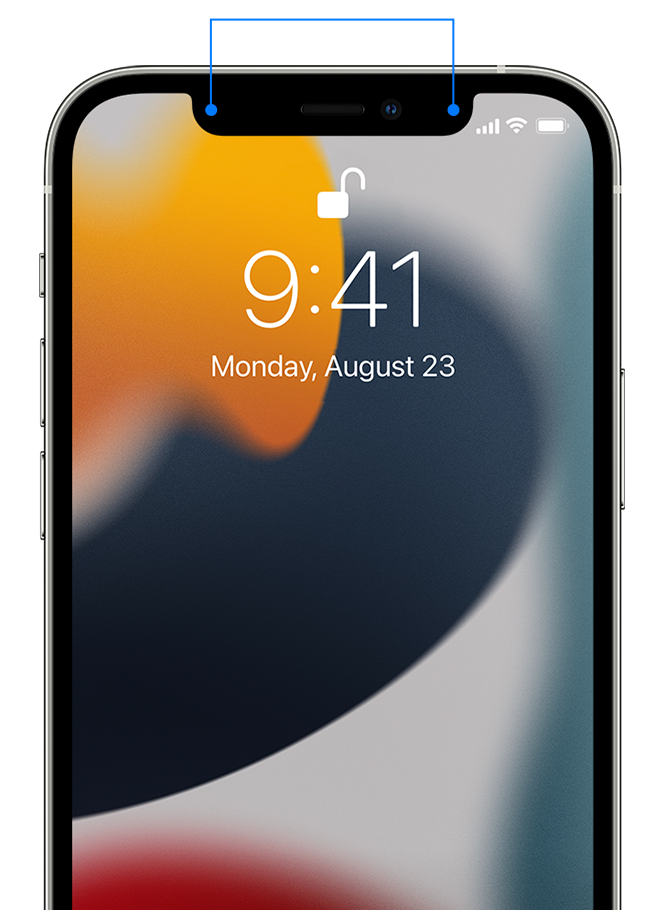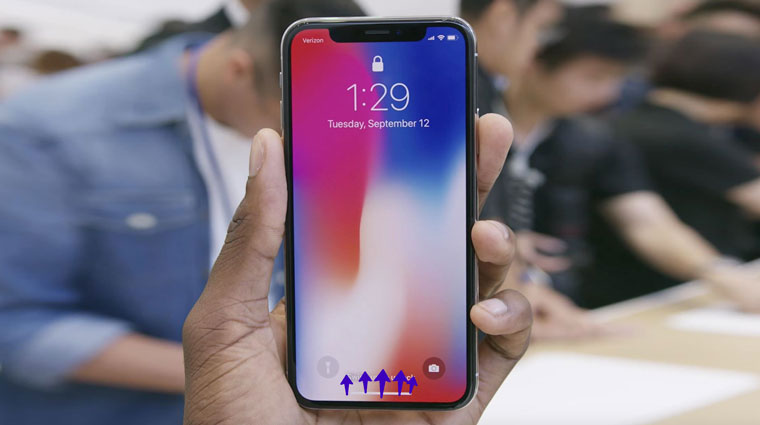для активации face id требуется ввести код пароль где его взять
Face ID не работает на iPhone или iPad Pro
Узнайте что делать, если вам требуется помощь по использованию функции Face ID для разблокирования iPhone или iPad, подтверждения оплаты покупок, входа в приложения либо при запросе код-пароля.
Убедитесь, что ваша модель iPhone или iPad поддерживает Face ID. Затем выполните указанные ниже действия. После выполнения каждого из этих действий проверьте, устраняет ли оно проблему.
Проверка наличия обновлений
Убедитесь, что устройство iPhone или iPad обновлено до последней версии iOS.
Проверьте настройки Face ID
Чтобы проверить настройки Face ID, выберите «Настройки» > «Face ID и код-пароль». Убедитесь, что настройка Face ID выполнена и функции, с которыми вы пытаетесь использовать Face ID, включены.
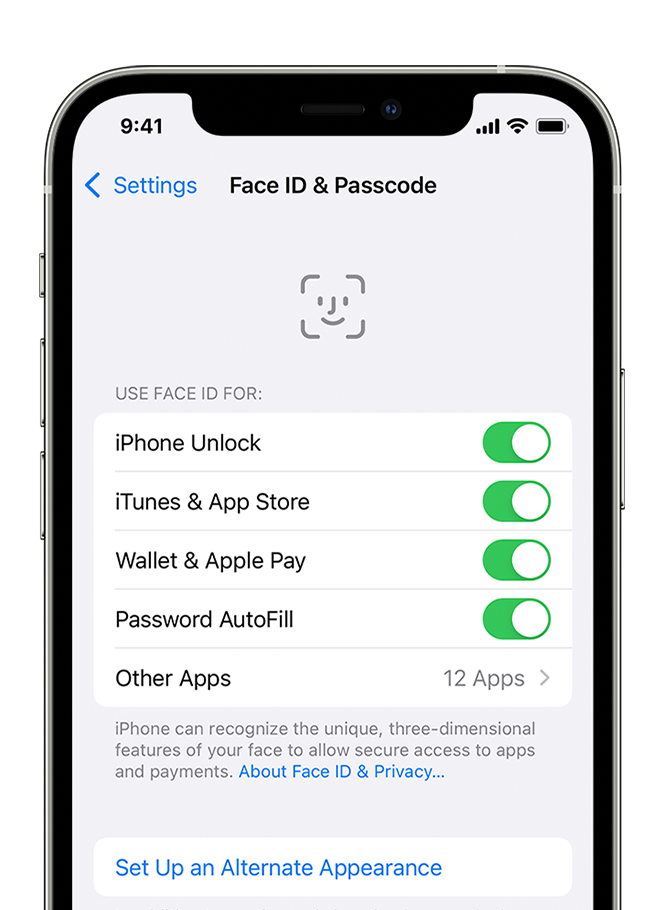
Убедитесь, что камера TrueDepth ничем не закрыта
Убедитесь, что камера TrueDepth на iPhone или iPad не закрыта чехлом или защитной пленкой для экрана. Кроме того, проверьте, не запачкана ли камера TrueDepth.
Если iPad используется в горизонтальной (альбомной) ориентации, убедитесь, что вы не закрываете камеру TrueDepth пальцем или ладонью. Если это так, в верхней части экрана может отобразиться сообщение «Камера заслонена» со стрелкой, указывающей на камеру TrueDepth.
Убедитесь, что ваше лицо ничем не закрыто
Убедитесь, что ваши глаза, нос и рот полностью видны для камеры TrueDepth. Функция Face ID не будет работать, если ваши рот и нос чем-либо закрыты, например маской для лица. Если на вас надета маска для лица, после смахивания вверх автоматически появится запрос на ввод код-пароля.
Технология Face ID работает с солнцезащитными очками. Если вы носите солнцезащитные очки, которые блокируют определенные типы света, они могут блокировать инфракрасный свет, используемый камерой TrueDepth. Попробуйте использовать технологию Face ID без солнцезащитных очков.
Убедитесь, что вы смотрите в камеру TrueDepth
На iPhone функция Face ID работает, только когда устройство находится в вертикальной (книжной) ориентации и вы смотрите в камеру TrueDepth. На iPad функцию Face ID можно использовать в любой ориентации.
Камера TrueDepth имеет такой же диапазон обзора, как при съемке селфи или совершении вызова FaceTime. Независимо от того, лежит ли iPhone или iPad на какой-либо поверхности или вы держите его как обычно, убедитесь, что iPhone или iPad находится на расстоянии вытянутой руки или ближе (25–50 см) от вашего лица.
Перезапустите устройство
Перезагрузите iPhone или iPad и введите пароль. Затем снова попробуйте воспользоваться функцией Face ID.
Добавление альтернативного внешнего вида
Функция Face ID постоянно запоминает изменения во внешности большинства пользователей. Если ваш внешний вид может значительно отличаться, вы можете настроить альтернативный внешний вид, чтобы функция Face ID могла вас распознать. Если на вас надета маска для лица, создать новый внешний вид не получится.
Чтобы настроить альтернативный внешний вид, выполните указанные ниже действия.
Сброс Face ID
Если вам все еще требуется помощь, выполните сброс функции Face ID, затем снова ее настройте. Перейдите в раздел «Настройки» > «Face ID и код-пароль» и нажмите «Сбросить Face ID». Затем нажмите Настройка Face ID, чтобы еще раз выполнить настройку.
Получение обслуживания
Если вам не удается зарегистрировать свое лицо, отнесите устройство в розничный магазин Apple Store, авторизованный сервисный центр компании Apple или обратитесь в службу поддержки Apple.
Ремонт устройства следует всегда осуществлять в компании Apple или в авторизованном сервисном центре. Ошибки, допущенные при выполнении ремонта, модификация или использование неоригинальных компонентов Apple в лазерных системах могут нарушить работу механизмов обеспечения безопасности и вызвать опасное воздействие, а также травмы глаз или кожи.
Если необходимо ввести пароль
Ввод пароля или идентификатора Apple ID вместо использования функции Face ID может потребоваться в одной из следующих ситуаций.
Как повторно включить Face ID при ошибке сканирования
В iPhone X появился новый способ биометрической идентификации Face ID. Работает он быстро, смартфон можно разблокировать практически без лишних телодвижений.
Но как быть, когда Face ID по какой-то причине не узнал вас и срабатывание не произошло?
С Touch ID было проще – мы просто повторно прикладывали палец и сканер все-таки узнавал своего владельца. С Face ID все немного сложнее.
Ситуация: вы хотите прочитать уведомления, но не проводить разблокировку экрана с выходом на Рабочий стол. Face ID с первого раза не сработал.
Возможные варианты повторного запуска сканера Face ID:
— Посмотреть в сторону и вновь попытаться разблокировать iPhone X? Не работает.
— Свайп вверх для просмотра уведомлений потом потребует обязательно выполнить свайп вниз. Раздражает.
— Тап по уведомлению без необходимости? Раздражает.
— Спрятать телефон и повторно провести разблокировку? Не вариант.
— Выключить и включить экран с помощью кратковременного нажатия кнопки Power? Тоже не совсем удобно.
Оказывается, Apple предусмотрела максимально простой способ активировать сканер Face ID после того, как он не сработал первый раз. И для этого не понадобятся лишние телодвижения.
1. Коснитесь полосы-индикатора Home и удерживайте палец.
2. Выполните осторожный свайп не более чем на один сантиметр вверх.
3. Не отпуская, верните шторку на место.
Сканер тут же распознает ваше лицо. [TheVerge]
На презентации iPhone X могло не быть «бага» Face ID Статьи редакции
Функция предположительно отключилась из особенностей безопасности iOS.
12 сентября Apple представила свой новый флагманский смартфон — iPhone. Одной из отличительных функций устройства стала возможность его разблокировки с помощью инфракрасного датчика и технологии распознавания лица Face ID.
Однако во время мероприятия произошёл курьёз: старший вице-президент Apple Крейг Федериги не смог разблокировать айфон с помощью новой функции. Инцидент прозвали неудачей Face ID, которая не смогла заработать даже во время собственной презентации.
Позднее журналисты обратили внимание на изображение на экране смартфона, который пытался разблокировать Федериги. Оказалось, что айфон требовал ввода пароля потому, что Face ID не была активирована.
Согласно данным из справочника Apple по безопасности операционной системы iOS, повторный ввод пароля для активации биометрических сенсоров разблокировки может потребоваться в нескольких случаях:
В то же время, аналогичное сообщение может появляться и на других, более старых версиях iPhone из-за некорректного срабатывания биометрических датчиков при разблокировке устройства. Что именно произошло во время специального мероприятия Apple — неизвестно.
Ребята, хотел вам ещё пуш отправить, но не смог, извините!
Так колокольчик не работает, так что извинений не надо.
Заголовок не соответствует действительности, Владислав. Мы не знаем, действительно ли это был один из описанных случаев. Можно предположить, что первый демо-телефон был только что перезагружен, а второй, который он взял после неудачной попытки, был разлочен до этого. Но лично мне в это не верится: во-первых, из-за реакции Федериги (явно удивленного произошедшим), во-вторых, я убеждён, что устройства заранее готовили и проверяли на соответствие сценарию презентации, в-третьих, потому что публично этот эпизод воспринимается как неудача, а не как демонстрация функций безопасности.
Спасибо за аргументированную критику, Никита. Так лучше?
«
Неудачная разблокировка iPhone на презентации Apple была не багом, а фичей»
А если без шуток, то скорректировать новость и заголовок?
могла быть не багом
Спасибо, оставил твой вариант и слегка изменил начало текста.
Комментарий удален по просьбе пользователя
Поскольку материал был дополнительно зачем-то переписан Сашей (с допущенными, но уже исправленными ошибками), отмечу, что не все сценарии запроса пароля тут перечислены. Например, в случае с Touch ID пароль запрпшивается не только по таймауту, но и после пяти неудачных попыток считывания отпечатка пальца.
В справочнике Apple не приходится методика работы Face ID, и мы не знаем, как она точно работает. Можно предположить, что схожим образом. То есть, например, после пяти неудачных попыток распознавания она запрашивает пароль. Но если в случае с Touch ID распознавание производится каждый раз при новом приложении пальца к датчику, то у Face ID прикладывать нечего — скорее всего, система делает попытки распознавания одна за одной.
Поэтому реалистичное объяснение произошедшего на презентации — айфон Крейга Федериги не узнал Крейга Федериги.
Использование функции Face ID на iPhone и iPad Pro
С помощью технологии Face ID можно безопасно разблокировать iPhone и iPad, подтверждать покупки, выполнять вход в приложениях и многое другое одним только взглядом.
Разблокировка с помощью Face ID
Выполнение покупок с помощью Face ID
Выполнение входа с помощью Face ID
Настройка Face ID
Перед настройкой Face ID убедитесь, что ничего не закрывает камеру TrueDepth и ваше лицо. Технология Face ID поддерживает распознавание при наличии очков и контактных линз. Настроить Face ID не получится, если ваши нос и рот чем-либо закрыты, например маской для лица. Face ID работает лучше всего, когда iPhone или iPad находится приблизительно на расстоянии вытянутой руки или ближе (25–50 см) от вашего лица.
Следуйте инструкциям ниже, чтобы настроить Face ID.
Если вы не задали код-пароль, появится запрос на создание код-пароля, который можно использовать для проверки вашей личности.
Чтобы выбрать функции, которые будут использовать Face ID, или для сброса Face ID перейдите в раздел «Настройки» > «Face ID и код-пароль».
Разблокировка iPhone и iPad с помощью Face ID
После настройки функции Face ID ее можно использовать для разблокировки iPhone или iPad. Вот как использовать эту функцию:
Чтобы включить или отключить эту функцию, перейдите в меню «Настройки» > «Face ID и код-пароль», а затем нажмите «Разблокировка iPhone» или «Разблокировка iPad».
Использование Face ID для совершения покупок
Функцию Face ID можно использовать для авторизации покупок с помощью Apple Pay и в магазинах iTunes Store, App Store и Магазине книг в Apple Books.
С помощью Apple Pay
Чтобы использовать Face ID в Apple Pay, убедитесь, что служба Apple Pay настроена на iPhone или iPad и включена в меню «Настройки» > «Face ID и код-пароль». Затем выполните указанные ниже действия.
Чтобы совершить покупку в магазине, выполните действия ниже.
Чтобы совершить покупку в приложении или на веб-сайте в Safari, выполните действия ниже.
В iTunes Store, App Store и Магазине книг в Apple Books
Чтобы использовать Face ID для покупки содержимого в iTunes Store, App Store и Магазине книг, перейдите в раздел «Настройки» > «Face ID и код-пароль» и убедитесь, что включен параметр «iTunes Store и App Store». Затем выполните указанные действия.
При первой покупке в iTunes Store, App Store или Магазине книг может отобразиться запрос на ввод пароля для учетной записи Apple ID.
Вход с помощью Face ID
Можно использовать Face ID для входа в определенные приложения и автоматического ввода имен пользователей и паролей для веб-сайтов в Safari.
Вход в приложения
Можно использовать Face ID для входа в приложения, которые поддерживают авторизацию с помощью Touch ID. Вот как использовать эту функцию:
Чтобы просматривать приложения, которые используют Face ID для входа, и управлять ими, перейдите в меню «Настройки» > «Face ID и код-пароль» и нажмите «Другие программы».
Если вы используете приложение, которое поддерживает Face ID, но не предлагает использовать Face ID для входа, может потребоваться сначала выполнить вход вручную.
Автоматический ввод паролей в Safari
Вы можете использовать Face ID для автоматического ввода имен пользователей и паролей для веб-сайтов в Safari. Просто перейдите в меню «Настройки» > «Face ID и код-пароль» и включите параметр «Автозаполнение пароля». Затем выполните указанные действия.
Использование код-пароля на iPhone, iPad или iPod touch
Узнайте, как настроить, использовать и изменить код-пароль на своем iPhone, iPad или iPod touch.
Настройте код-пароль на устройстве, чтобы защитить свои данные. Если устройство поддерживает технологию Touch ID, вы можете вместо код-пароля использовать отпечаток пальца. Если же поддерживается технология Face ID, вы можете использовать распознавание лица вместо код-пароля. Устройство запрашивает код-пароль при выполнении следующих действий.
Помощь с код-паролем
Настройка пароля
Изменение пароля или его настроек
Если у вас iPhone X или более новая модель либо iPad с Face ID, перейдите в меню «Настройка»> «Face ID и код-пароль». На более ранней модели iPhone перейдите в раздел «Настройки» > «Touch ID и код-пароль». На устройствах, не поддерживающих Touch ID, перейдите в раздел «Настройки» > «Код-пароль».
В этом разделе находятся различные параметры и функции.
Получение помощи
Следуйте инструкциям в этом разделе для получения помощи по настройкам код-пароля и оповещениям, а также в том случае, если вы забыли пароль.
Появляется оповещение с требованием изменить код-пароль или не удается изменить настройки код-пароля
Для профилей конфигурации и учетных записей электронной почты на основе Microsoft Exchange, которые часто устанавливаются на устройства, принадлежащие организациям или образовательным учреждениям, правила код-паролей иногда настраиваются таким образом, что приводят к описанным ниже проблемам.
Обратитесь за помощью к ИТ-администратору. Если вы не используете профиль конфигурации или учетную запись Microsoft Exchange либо устройство находится в личном владении, убедитесь, что на нем установлена последняя версия iOS или iPadOS.
Не удается вспомнить код-пароль
Если слишком много раз ввести неверный код-пароль, устройство временно заблокируется. Узнайте, что делать если вы забыли пароль или устройство заблокировано. Если вы забыли код-пароль ограничений, cм. инструкции.